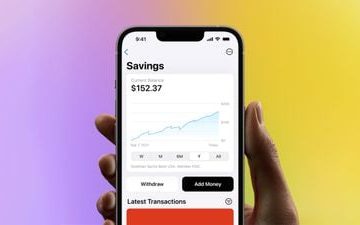Microsoft Edge má zajímavou možnost nazvanou režim výkonu. V nejnovějších verzích se nazývá režim účinnosti. Tato funkce má snížit zatížení procesoru a zlepšit správu paměti prohlížeče. Šetří také baterii a upravuje výkon tak, aby odpovídal specifikacím vašeho zařízení. Uživatel může zaznamenat určité zpoždění ve videích nebo mít pomalé animace, ale bude to trvat asi minutu. V tomto článku se podíváme, jak povolit nebo zakázat režim výkonu v prohlížeči Microsoft Edge.
Povolení nebo zakázání režimu výkonu
Krok 1: Klikněte pravým tlačítkem strong> na ikoně Microsoft Edge a v zobrazeném seznamu klikněte na vlastnosti
Krok 2: Pokud nemůžete najít ikonu Microsoft Edge, zadejte edge do vyhledávacího pole systému Windows a přejděte do umístění souboru, kde se nachází soubor edge
Krok 3: Klikněte na něj pravým tlačítkem a v zobrazeném seznamu klikněte na vlastnosti
Krok 4: Přejděte na kartu zkratka
Krok 5: V cíli pole dejte na konec mezeru a poté přidejte následující
–enable-features=msPerformanceModeToggle
Krok 6: Chcete-li uložit změny, klikněte na Použít a poté OK
Krok 7: Otevřete prohlížeč Microsoft Edge a klikněte na tři
Krok 8: V seznamu vyhledejte položku Nastavení a klikněte na ni
Krok 9: Na vlevo klikněte na systém a výkon (v předchozích verzích edge se tomu říká systém)
Krok 10: Vpravo v části optimalizace výkonu kliknutím na přepínací lištu vedle povolte Zapnout režim účinnosti.
Poznámka: V předchozích verzích edge namísto zapnutí úsporného režimu najdete výkonnostní režim. Pokud tedy máte režim výkonu, vyberte v rozbalovací nabídce režimu výkonu možnost Vždy zapnuto. Tím povolíte režim výkonu
Krok 11: Chcete-li jej deaktivovat, klikněte na přepínač zapnutí režimu účinnosti strong> opět panel (modrá barva by neměla být v přepínacím pruhu). Ve starších verzích z rozbalovací nabídky režim výkonu vyberte možnost vždy vypnuto
A je to! Doufám, že vám tento článek pomůže. Děkuji!!